4D v16.3
Usar métodos de objetos
- Manual de Desenho 4D
-
- Criar formulários
-
- Editor de formulários
- Propriedades de formulário
- Propriedades de formulário (Explorador)
- Criar um formulário multi-página
- Formulários Herdados
- Modificar a ordem de entrada dos dados
- Inserir e organizar objetos de formulário
- Definir as propriedades de visualização dos objetos
- Rotação de texto
- Usar imagens estáticas
- Usar referências em texto estático
- Duplicar em um array
- Incrementar um conjunto de variáveis
- Redimensionar um formulário
- Usar métodos de objetos
- Modos de exibição de objetos
- Usar as Marcas
- Usar a biblioteca pré-configurada
- Criar e usar objetos de biblioteca personalizados
- Exibir informação sobre objetos em formulários sendo executados
 Usar métodos de objetos
Usar métodos de objetos
Pode associar um método a qualquer objeto ativo de um formulário. Os métodos associados a objetos individuais de um formulário são chamados métodos de objeto.
Os seguintes são alguns dos usos mais comuns dos métodos de objeto:
- Restringir a entrada de dados,
- Iniciar e manejar os objetos de interface tais como abas, menus suspensos, listas suspensas, list boxes, combo boxes, listas hierárquicas, etc.
- Definir a ação que é realizada quando se faz clique ou duplo clique num objeto,
- Manejar operações de arrastar e soltar.
O seguinte método calcula um total baseado nos dados de outros campos:
Linha Total:=[Produtos]Preco *[Ordens]QuantidadeEste é um método que transforma os caracteres de um campo Nome para maiúsculas:
[Clientes]Nome:=Uppercase([Clientes]Nome)O seguinte método concatena valores de um campo Nome e um campo Sobrenome e os atribui a uma variável chamada vNome:
vNome:=[Empregados]Nome+" "+[Empregados]SobrenomeComo cada método de objeto está associado a seu objeto, você pode criar métodos de objeto desde o editor de formulários. Para mais informação sobre como usar o editor de métodos, consulte Editar Métodos.
Os métodos de objeto são executados quando se produzem certos eventos. Por exemplo, a ação associada a uma aba faz sentido apenas quando um usuário clica na aba. Numa área de rolagem, pode executar o método apenas quando um usuário faz duplo clique em um elemento.
Na seção "Eventos" da Lista de propriedades pode definir os eventos que serão executarão o método do objeto para um objeto particular. A lista contém todos os eventos de formulário pertinentes para o objeto selecionado. Alguns eventos apenas estão disponíveis para tipos de objetos específicos. Igualmente existem eventos adicionais que somente são gerados ao nível de formulário. Para uma descrição detalhada de todos os eventos de formulário, consulte o comando Form event no manual de Linguagem 4D.
Selecione um evento clicando na caixa de seleção associada. Para marcar ou desmarcar todos os eventos de uma vez, pressione a tecla Ctrl (Windows) ou Comando (Mac OS) enquanto clica em qualquer evento.
Se necessita executar diferentes instruções para vários eventos diferentes, use uma instrução Case of...Else...End case em seu método e prove para cada evento selecionado na seção Eventos. Para provar um evento, use a função Form event e as constantes do tema Eventos de Formulários. Um exemplo de estrutura de método de objeto está abaixo:
Case of
:(Form event=On Load)
//Localiza o código a ser executado quando se abre o formulário
:(Form event=On Data Change)
//Localiza o código a ser executado quando os conteúdos do objeto são modificados
:(Form event=On Validate)
//Localiza o código a ser executado quando o formulário é validado
End casePara criar um método de objeto:
- No editor de formulários, selecione o objeto ao qual deseja associar um método.
- Clique no botão Editar do lado da linha Método de objeto (tema “Ação”) na Lista de propriedades.
Ou
Escolha Método de objeto do menu Objeto.
Ou
Clique direito no objeto e escolha Método de objeto no menu contextual.
Ou
Mantenha pressionada a tecla Alt (Windows) ou Opção (Mac OS) e clique no campo ou objeto.
4D mostra uma nova janela do editor de métodos, vazia por padrão. O nome do método é “Método de Objeto:” seguido pelo nome do objeto ou campo. - Escreva o método como foi descrito no capítulo Editar Métodos, e após isso, feche a janela e grave seu trabalho.
O método agora está associado com o campo ou objeto ativo. Pode visualizar os objetos associados a um método exibindo as marcas “Método de objeto”: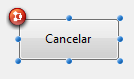
Pode visualizar ou modificar um método a qualquer momento.
Para abrir um método objeto:
- No editor de formulários, selecione o objeto cujo método deseja abrir.
- Clique no botão Editar.. perto da linha Método de objeto (tema "Ação") na lista de propriedades.
Ou
Escolha Método de objeto no menu Objeto.
Ou
Clique com o botão direito no objeto e escolha o comando Método de objeto no menu contextual.
Ou
Mantenha pressionada a tecla Alt (Windows) ou Opção (Mac OS) e clique no objeto ao qual está associado o método.
O editor de métodos aparece com seu método, pronto para que modifique o código.
Pode eliminar um método de objeto a qualquer momento. Para isso, selecione o objeto ao qual o método está associado, e logo escolha
Puede borrar un método de objeto en cualquier momento. Para hacerlo, seleccione el objeto al cual el método está asociado y luego elija Eliminar método do objeto do menu Objeto.
Produto: 4D
Tema: Criar formulários
Manual de Desenho 4D ( 4D v16)
Manual de Desenho 4D ( 4D v16.1)
Manual de Desenho 4D ( 4D v16.3)









